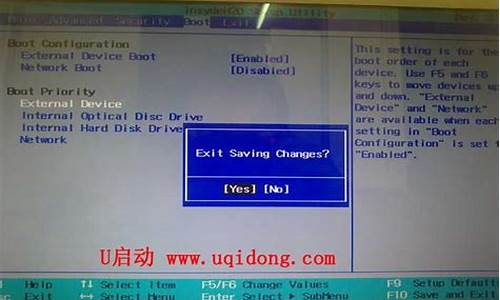驱动备份用什么软件比较好_系统自带的驱动备份
1.驱动备份在哪
2.驱动怎么备份
3.如何备份驱动
4.怎么使用win10备份驱动程序 win10驱动备份的方法
5.如何备份和还原win10系统的驱动程序

当我们安装完windows10系统的时候,都需要自己安装一些驱动程序,但是为了避免电脑出现问题重装要再次安装驱动程序的麻烦,我们可以手动备份驱动程序,要如何操作呢,本教程就给大家分享一下windows10系统手动备份驱动程序的方法吧。
第一步、在D盘创建名称为MyDrivers的文件夹;
温馨提示:上述在D盘创建MyDrivers文件夹的说法,可替换为你想备份驱动的位置,均需提前创建。
第二步、单击打开开始菜单,找到并展开Windows系统,对着命令提示符单击鼠标右键,鼠标指针指向“更多”点击选择“以管理员身份运行”;
第三步、在管理员命令提示符窗口中,输入如下命令后按回车
dism/online/export-driver/destination:D:\MyDrivers
第四步、提示操作成功完成后,退出命令提示符,打开D:\MyDrivers,就可以看到驱动程序备份文件了
温馨提示:若要对未安装合适驱动的系统进行恢复,执行以下命令即可:
Dism/online/Add-Driver/Driver:D:\MyDrivers/Recurse
温馨提示:“D:\MyDrivers”需要替换为你备份驱动的位置
上面为大家带来的就是关于windows10系统手动备份驱动程序的方法,如果你也想备份驱动程序的话就可以按照上面的方法来操作即可。
驱动备份在哪
方法/步骤
1
点击“开始”,选择“所有应用”选项。
2
在“所有应用”中找到“Windows系统”文件夹中的命令提示符,也就是CMD。
3
备份驱动需要管理员权限,所以需要在其上右击,选择“以管理员身份运行”选项。
4
打开命令提示符命令输入界面:
5
输入备份驱动的命令:dism/online/export-driver/destination:D:\MyDrivers
6
其中D:\MyDrivers是备份文件存储的位置,当然也可以更改为其他位置。
7
回车,开始执行命令,然后等待命令完成。
8
完成后,打开存储文件夹,里面就是我们刚刚备份的驱动程序。
驱动怎么备份
Win + R 组合键,打开运行,输入?powershell?命令,确定或回车,打开Windows PowerShell(建议使用管理权限创建此任务);
管理员:Windows?PowerShell窗口中,输入?dism /online /export-driver /destination:[备份路径]?,例如将驱动备份到D盘AAA(该文件夹需要先新建好)文件夹中,则可以输入并回车执行以下命令?dism /online /export-driver /destination:D:\AAA
提示正在导出,这样就可以导出电脑所有驱动了,看到操作成功完成,就可以关闭管理员:Windows PowerShell窗口
AAA文件夹中,保存了导出的所有驱动;
管理员:Windows?PowerShell窗口中,输入并回车执行以下命令,即可进行还原:Dism /online /Add-Driver /Driver:D:\AAA /Recurse
如何备份驱动
Win + R 组合键,打开运行,输入?powershell?命令,确定或回车,打开Windows PowerShell(建议使用管理权限创建此任务);
管理员:Windows?PowerShell窗口中,输入?dism /online /export-driver /destination:[备份路径]?,例如将驱动备份到D盘AAA(该文件夹需要先新建好)文件夹中,则可以输入并回车执行以下命令?dism /online /export-driver /destination:D:\AAA
提示正在导出,这样就可以导出电脑所有驱动了,看到操作成功完成,就可以关闭管理员:Windows PowerShell窗口
AAA文件夹中,保存了导出的所有驱动;
管理员:Windows?PowerShell窗口中,输入并回车执行以下命令,即可进行还原:Dism /online /Add-Driver /Driver:D:\AAA /Recurse
怎么使用win10备份驱动程序 win10驱动备份的方法
使用系统自带的功能备份驱动程序手动备份驱动程序的基本思想就是首先要找到硬件驱动程序的相关信息,之后可以通过搜索或者直接到系统文件夹中找到相关程序,之后进行复制备份。在Windows系列操作系统中,硬件的相关信息都保存在设备管理器中,而系统也一般将硬件的驱动程序存放在“c:\windows\system32”中,一般的文件格式都是*.sys、*.dll、*.din、*.inf。其具体操作略。二、 使用Mydrivers驱动精灵备份驱动程序驱动精灵是一款集驱动管理和硬件检测于一体的、专业级的驱动管理和维护工具。驱动精灵为用户提供驱动备份、恢复、安装、删除、在线更新等实用功能。经常进行主机重装的人一定有找驱动程序的经验,不是原版驱动程序已经不见了,就是事先没有备份起来,找起来相当费时;现在你只要利用驱动精灵的驱动程序备份功能,在电脑重装前,将你目前电脑中的最新版本驱动程序通通备份下载,重装完成时,再试用它的驱动程序还原功能安装,这样,便可以节省掉许多许动程序安装的时间,并且在也不怕找不到驱动程 序了。除了驱动备份恢复功能,又提供了Outlook地址簿、邮件和IE收藏夹的备份与恢复。简体中文、繁体、中文、英文、法文、西班牙文、俄文用户界面供选择!驱动精灵对于手头上没有驱动盘的用户十分实用,用户可以通过本软件将系统中的驱动程序提取并备份出来,达到“克隆”的效果。驱动精灵可以将所有驱动程序制作到一个可执行文件,用户在重新安装操作系统后,可以使用这个文件一键还原所有的驱动程序。
如何备份和还原win10系统的驱动程序
win10怎么快速备份驱动程序?一个命令搞定win10备份,win10中可以直接用命令备份和还原驱动程序,再加上Windows10本身可以自动完成驱动的下载和安装,所以对于驱动程序的操作基本上就无需借助第三方软件,但是还有朋友觉得用第三方软件便捷方便,不过有时候不想折腾的时候,使用系统自带功能最好不过,安下小编告诉你,可以使用系统自带DISM工具来备份和恢复驱动,只需要一个命令。方法如下:1、右键单击开始按钮,选择“命令提示符(管理员) ”2、输入如下命令后按回车,等待备份完成:dism /online /export-driver /destination:D:\\MyDrivers注意: 上述“D:\\MyDrivers”可替换为你想备份驱动的位置,需要先创建3、若要对未安装合适驱动的系统进行恢复,执行以下命令即可:Dism /online /Add-Driver /Driver:D:\\MyDrivers /Recurse注意: “D:\\MyDrivers”需要替换为你备份驱动的位置这种方法适用于备份和恢复INF格式的驱动 ,其他格式例如使用Windows Installer(MSI)和EXE格式的驱动包并不在备份和恢复范围之内。以上就是win10怎么快速备份驱动程序?一个命令搞定win10备份的办法教程,快去试试吧。
Win + R 组合键,打开运行,输入?powershell?命令,确定或回车,打开Windows PowerShell(建议使用管理权限创建此任务);
管理员:Windows?PowerShell窗口中,输入?dism /online /export-driver /destination:[备份路径]?,例如将驱动备份到D盘AAA(该文件夹需要先新建好)文件夹中,则可以输入并回车执行以下命令?dism /online /export-driver /destination:D:\AAA
提示正在导出,这样就可以导出电脑所有驱动了,看到操作成功完成,就可以关闭管理员:Windows PowerShell窗口
AAA文件夹中,保存了导出的所有驱动;
管理员:Windows?PowerShell窗口中,输入并回车执行以下命令,即可进行还原:Dism /online /Add-Driver /Driver:D:\AAA /Recurse
声明:本站所有文章资源内容,如无特殊说明或标注,均为采集网络资源。如若本站内容侵犯了原著者的合法权益,可联系本站删除。